Vista Personas no registradas
Puede registrar nombres en las imágenes cuyas áreas de cara se han detectado automáticamente.
Haga clic en Personas no registradas (Unregistered People) en el Menú global, en el lado izquierdo de la pantalla, para cambiar a la vista Personas no registradas (Unregistered People).
 Nota
Nota
- Durante el análisis de imágenes aparece Identificando personas (Identifying people) en lugar de Personas no registradas (Unregistered People).
- El análisis de imágenes sólo se aplica a archivos de imagen JPEG, TIFF y PNG guardados en las carpetas establecidas para que estén sujetas a análisis de imágenes, o en sus subcarpetas. Consulte "Ficha Configuración de análisis de imagen" para saber cómo definir las carpetas sujetas al análisis de imágenes.
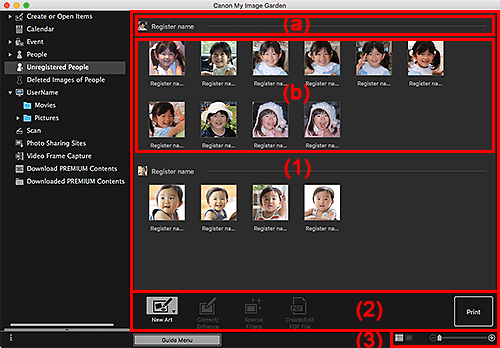
-
- (a) Área de miniatura representativa
- (b) Área de miniaturas
- (2) Botones de operación
- (3) Barra Configuración de tamaño de visualización
(1) Área Agrupar por personas
Muestra grupos de imágenes identificadas como de la misma persona.
 Nota
Nota
- Para cambiar el orden de visualización de grupos, mantenga pulsada la tecla Control dentro del área y seleccione Ordenar (por personas) (Sort (By People)) en el menú que aparece, a continuación, haga clic en Por orden de guardado (In Saved Order) o Por orden de frecuencia (In Order of Frequency).
- (a) Área de miniatura representativa
-
Muestra la miniatura del área de cara en la primera imagen identificada entre las imágenes identificadas como pertenecientes a la misma persona.
Haga clic en Regist. nombre (Register name) e introduzca un nombre para registrar el nombre con imágenes en el área Miniaturas que se identifican como pertenecientes a la misma persona, a la vez.
 Nota
Nota- Arrastre y suelte la miniatura en Imágenes eliminadas de personas (Deleted Images of People) en el Menú global, en el lado izquierdo de la pantalla, para mover las imágenes identificadas como de la misma persona a la vista Imágenes eliminadas de personas (Deleted Images of People), a la vez.
- Arrastre y suelte la miniatura al grupo de otra persona para recopilar las imágenes identificadas como de la misma persona en el grupo de la persona de destino, a la vez.
- (b) Área de miniaturas
-
Muestra las miniaturas de las áreas de caras en imágenes identificadas como pertenecientes a la misma persona, en un grupo.
Haga clic en Regist. nombre (Register name) e introduzca un nombre para registrar el nombre de la persona imagen a imagen.
 Nota
Nota- Cuando se selecciona Eliminar (Delete) en el menú que aparece al hacer clic manteniendo pulsada la tecla Control en una miniatura, la imagen se eliminará de la vista Personas no registradas (Unregistered People). Las imágenes eliminadas se mueven a la vista Imágenes eliminadas de personas (Deleted Images of People).
- También puede arrastrar y soltar una miniatura a Imágenes eliminadas de personas (Deleted Images of People) en el Menú global, en el lado izquierdo de la pantalla.
- También puede combinar una miniatura con el grupo de otra persona arrastrándola y soltándola.
(2) Botones de operación
 Nota
Nota
- Nueva creación (New Art) y Crear/Editar archivo PDF (Create/Edit PDF File) sólo aparecen en la vista de miniatura.
- Especificar persona (Specify Person) y
 (Archivo anterior/Archivo siguiente) aparece solo en la vista de detalles.
(Archivo anterior/Archivo siguiente) aparece solo en la vista de detalles. - Se puede hacer clic en Corregir/Mejorar (Correct/Enhance), Filtros especiales (Special Filters) y Crear/Editar archivo PDF (Create/Edit PDF File) sólo cuando hay una imagen seleccionada.
 Nueva creación (New Art)
Nueva creación (New Art)-
Puede crear elementos tales como collages y tarjetas utilizando imágenes.
Seleccione un elemento para crear para mostrar el cuadro de diálogo Definir diseño y papel en el que puede definir el diseño, etc. del elemento que se va a crear.
La vista cambia a la pantalla de edición de elementos cuando se completa la configuración.
 Corregir/Mejorar (Correct/Enhance)
Corregir/Mejorar (Correct/Enhance)- Muestra la ventana Corregir/Mejorar imágenes en la que puede corregir o mejorar las imágenes.
 Filtros especiales (Special Filters)
Filtros especiales (Special Filters)- Muestra la ventana Filtros de imagen especiales en la que puede mejorar las imágenes con filtros especiales.
 Crear/Editar archivo PDF (Create/Edit PDF File)
Crear/Editar archivo PDF (Create/Edit PDF File)- Muestra la vista Crear/Editar archivo PDF en la que es posible crear archivos PDF.
 Especificar persona (Specify Person)
Especificar persona (Specify Person)- Muestra un marco blanco en la vista previa con el que puede especificar el área de la cara de una persona y registrar el nombre.
- Imprimir (Print)
- Muestra el cuadro de diálogo Imprimir para imprimir imágenes.
 (Archivo anterior/archivo siguiente)
(Archivo anterior/archivo siguiente)- Cambia la imagen mostrada cuando se detectan varias imágenes.
(3) Barra Configuración de tamaño de visualización
 (Vista de miniaturas)
(Vista de miniaturas)- Cambia la vista para ver las miniaturas de imágenes.
 (Vista de detalles)
(Vista de detalles)- Cambia la vista para previsualizar la imagen.
 (Vista de imagen completa)
(Vista de imagen completa)- Cuando se encuentra en la vista de detalles, ajusta la vista previa al tamaño del área.
 (Reducir/Ampliar)
(Reducir/Ampliar)- Haga clic en
 (Reducir) o
(Reducir) o  (Ampliar) para reducir o ampliar el tamaño de visualización. También puede cambiar libremente el tamaño mostrado arrastrando el control deslizante.
(Ampliar) para reducir o ampliar el tamaño de visualización. También puede cambiar libremente el tamaño mostrado arrastrando el control deslizante.

